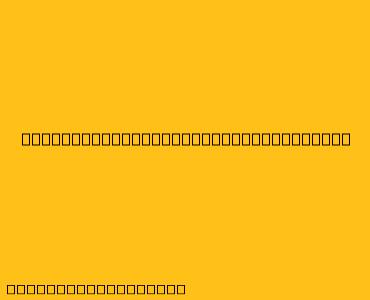Cara Menggunakan FileZilla Server
FileZilla Server adalah aplikasi FTP server yang populer dan mudah digunakan. Aplikasi ini memungkinkan Anda untuk berbagi file dengan orang lain melalui koneksi FTP.
Berikut adalah langkah-langkah untuk menggunakan FileZilla Server:
1. Unduh dan Instal FileZilla Server
- Kunjungi situs web resmi FileZilla dan unduh FileZilla Server untuk sistem operasi Anda.
- Jalankan file instalasi dan ikuti petunjuk di layar untuk menginstal FileZilla Server.
2. Konfigurasi FileZilla Server
- Setelah terinstal, buka FileZilla Server.
- Pada menu utama, klik "Edit" > "Settings".
- Di jendela "Settings", klik tab "General".
- Di bagian "Server Name", masukkan nama server yang ingin Anda gunakan.
- Di bagian "Bind Address", masukkan alamat IP server Anda. Jika Anda tidak yakin, biarkan kosong.
- Di bagian "Port", masukkan nomor port yang ingin Anda gunakan. Port standar adalah 21.
- Klik "OK" untuk menyimpan perubahan.
3. Tambahkan Pengguna
- Di menu utama, klik "Edit" > "Users".
- Klik tombol "Add" untuk menambahkan pengguna baru.
- Di jendela "Add User", masukkan nama pengguna dan password untuk pengguna baru.
- Anda juga dapat menentukan hak akses pengguna, seperti membaca, menulis, atau menghapus file.
- Klik "OK" untuk menyimpan perubahan.
4. Mulai FileZilla Server
- Di menu utama, klik "File" > "Start server".
- FileZilla Server akan mulai dan siap untuk digunakan.
5. Mengakses FileZilla Server
- Untuk mengakses FileZilla Server, Anda memerlukan klien FTP. Anda dapat menggunakan klien FTP bawaan di sistem operasi Anda atau mengunduh klien FTP pihak ketiga seperti FileZilla Client.
- Buka klien FTP dan masukkan alamat IP server, nama pengguna, dan password yang telah Anda konfigurasi sebelumnya.
- Anda sekarang dapat mengakses file yang dibagikan melalui FileZilla Server.
6. Menghentikan FileZilla Server
- Di menu utama, klik "File" > "Stop server".
- FileZilla Server akan berhenti.
Tips Tambahan
- Untuk keamanan yang lebih baik, Anda dapat mengaktifkan enkripsi SSL/TLS pada FileZilla Server.
- Anda dapat mengatur batas kecepatan transfer untuk setiap pengguna.
- Anda dapat menjadwalkan backup file secara otomatis menggunakan FileZilla Server.
Kesimpulan
FileZilla Server adalah pilihan yang baik untuk berbagi file melalui koneksi FTP. Dengan konfigurasi yang mudah dan fitur-fitur yang lengkap, FileZilla Server dapat memenuhi kebutuhan berbagi file Anda.